前回の記事、前々回の記事とD365BCの最新バージョン(2019 Realease Wave2)の変更点を説明してきましたが、そもそも最新バージョンの環境をどうやって作るかを説明していなかったので、今回は環境の作り方を説明します。
前提:D365のテナントとD365BCのフリートライアル環境
作り方はこちらの記事を参照。
実は今から新規で作るとそれだけでDynamics 365 Business Central 2019 Release Wave2の環境が作れてしまいますw ただし、上記のリンク先の手順だとUS版しか使えません。
Wave2の重要な変更点として、
・複数の環境を作れるようになった。(正確には複数のProduction環境を作れるようになった)
・環境ごとに国/地域を指定できるようになった。
という点が挙げられます。以下の手順で日本語で表示される環境の作り方を説明します。(ただし、先に書いておくと、日本語は一部しか表示されません。。)
まずはDynamics365ポータル(https://home.dynamics.com)へ行き、Sandboxタイルをクリック。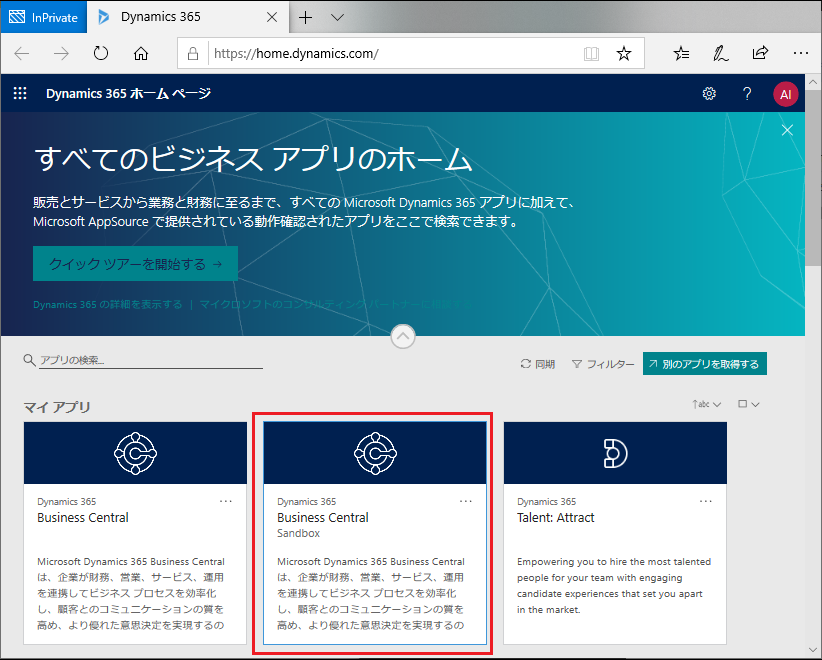
末尾に’/sandbox’とありますので、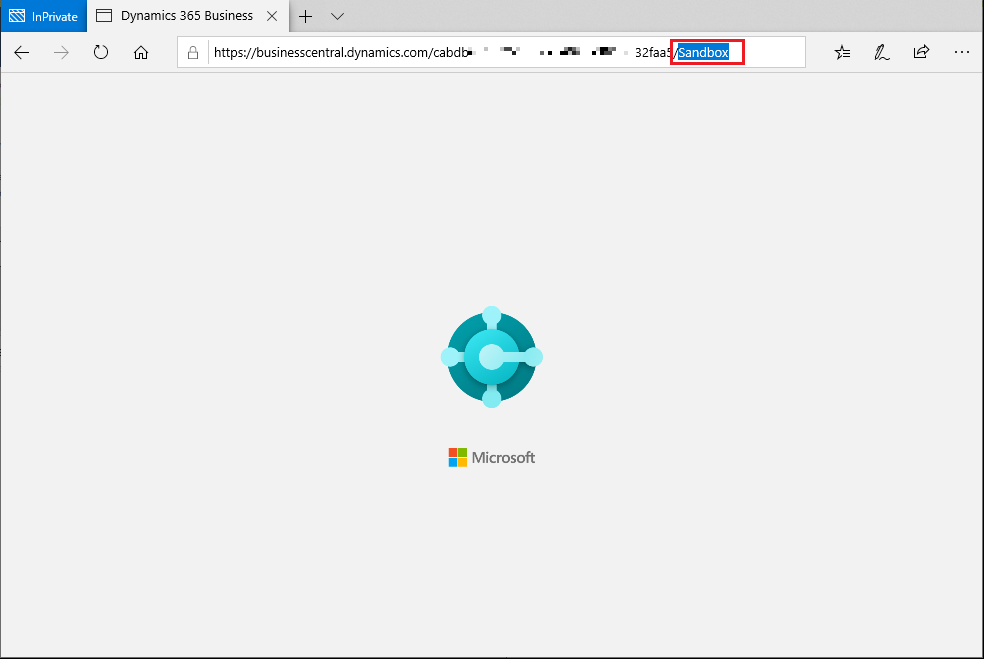
’/admin’に変更してEnter。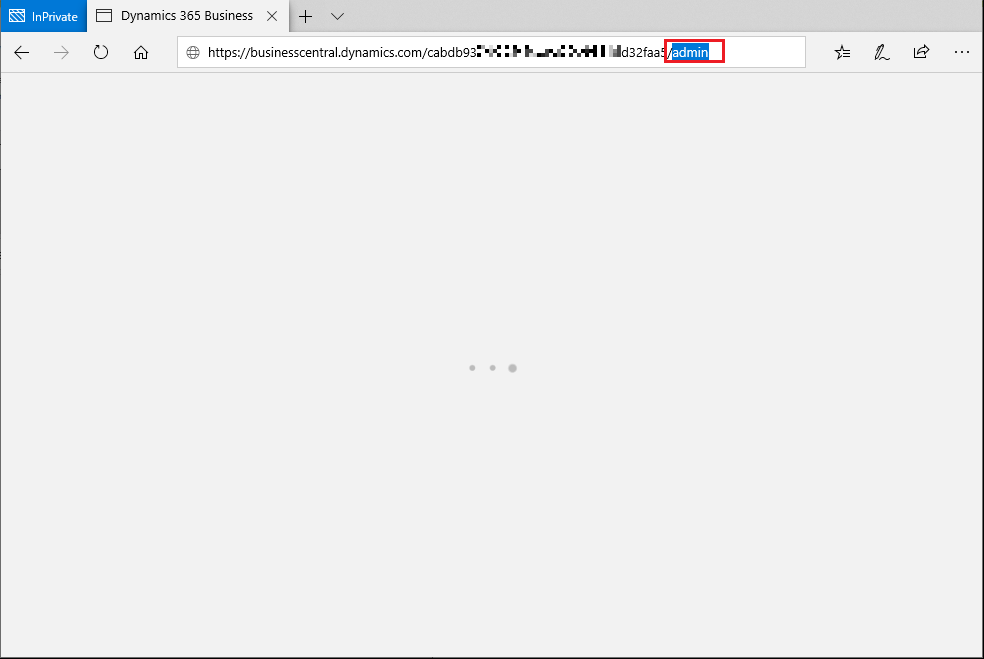
そうするとD365BCのAdminCenter画面が表示されます。これがEnvironment(環境)の一覧です。すでにProductionとSandboxが一つずつ存在します。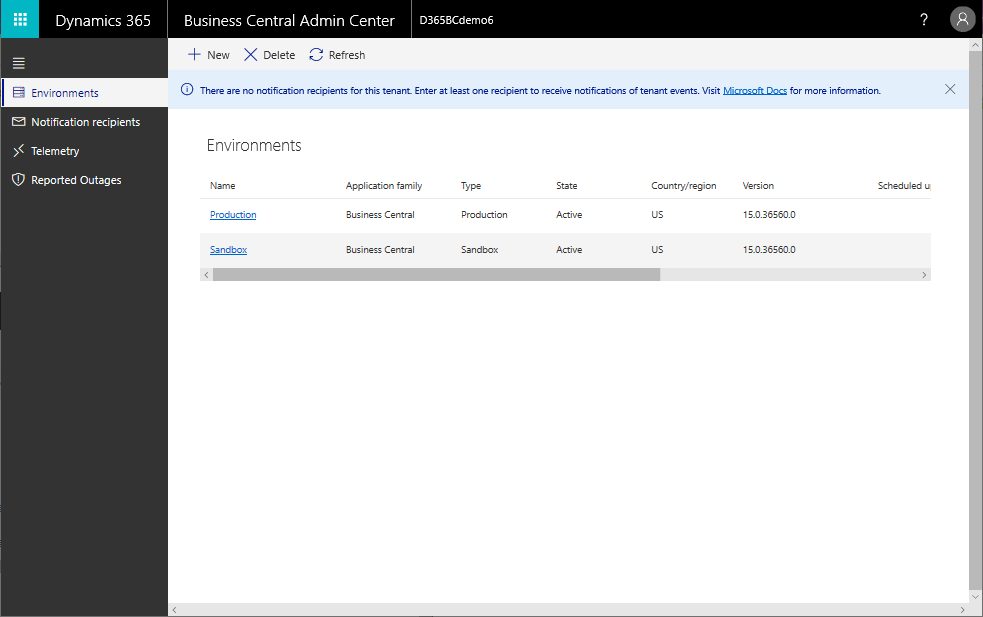
右にスクロールするとそれぞれの環境のURLが表示されています。末尾の’/Production’、’/Sandbox’より前は共通です。(これはテナントのIDを示しています。)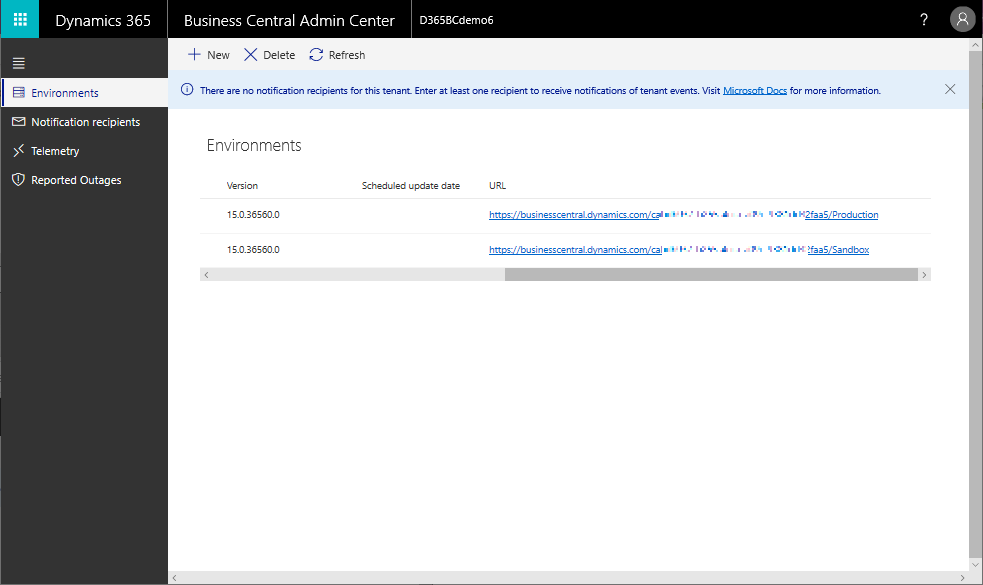
新規ボタンを押すと新規に作成する環境を指定できます。一つ目の要素はタイプでProductionかsandboxかを選べます。本番環境かテスト環境か、ということです。(が、Productionをテスト用途に使っても特に何か言われるわけではないと思います。)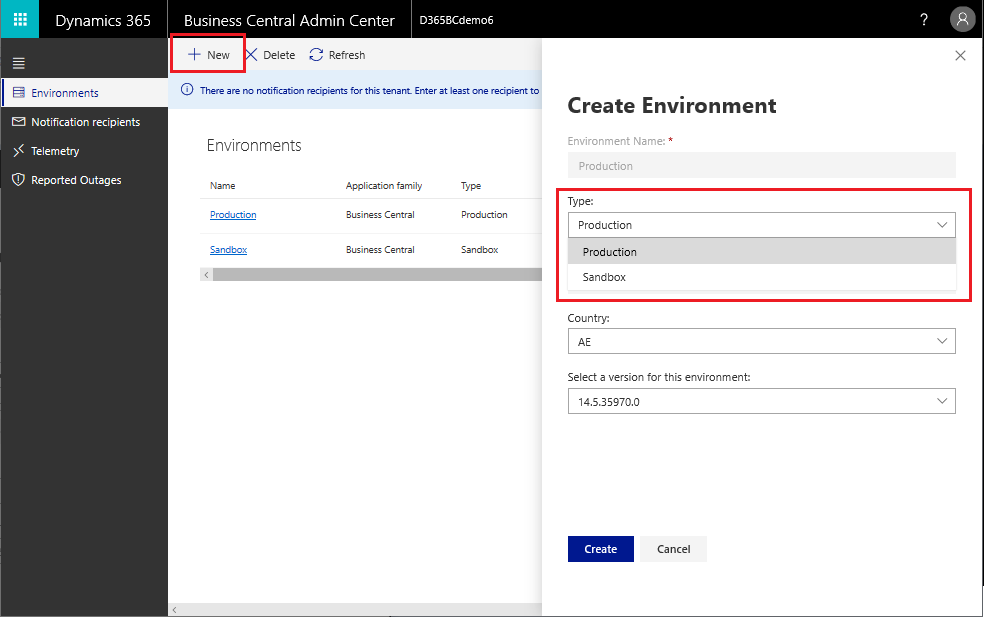
二つ目の要素は国/地域です。日本(JP)も指定できます。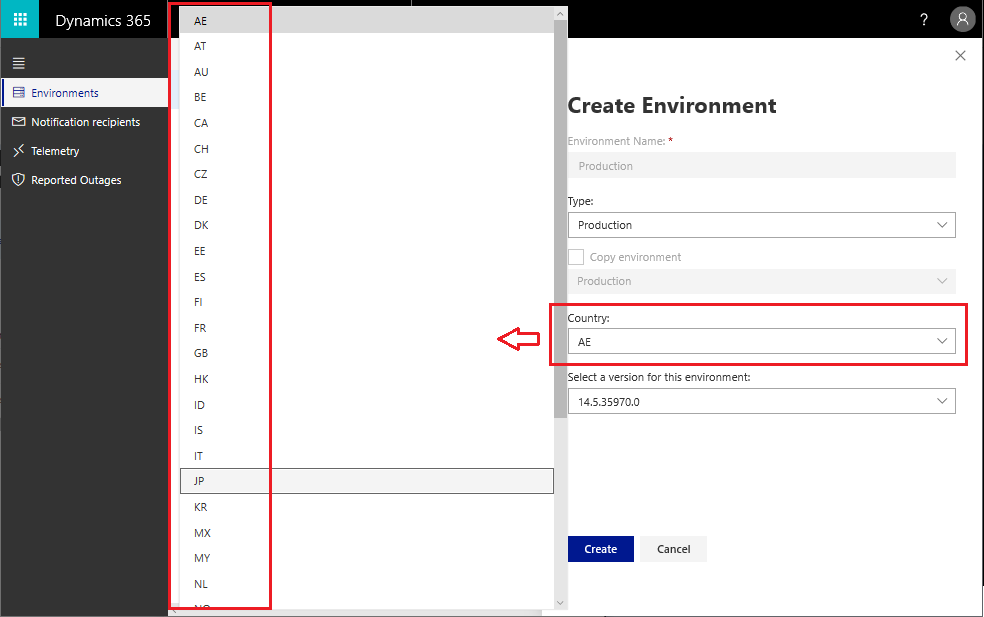
最後にバージョンです。14.xxが2019Wave1(春のアップデート版)、15.xxが2019Wave2(秋のアップデート版)です。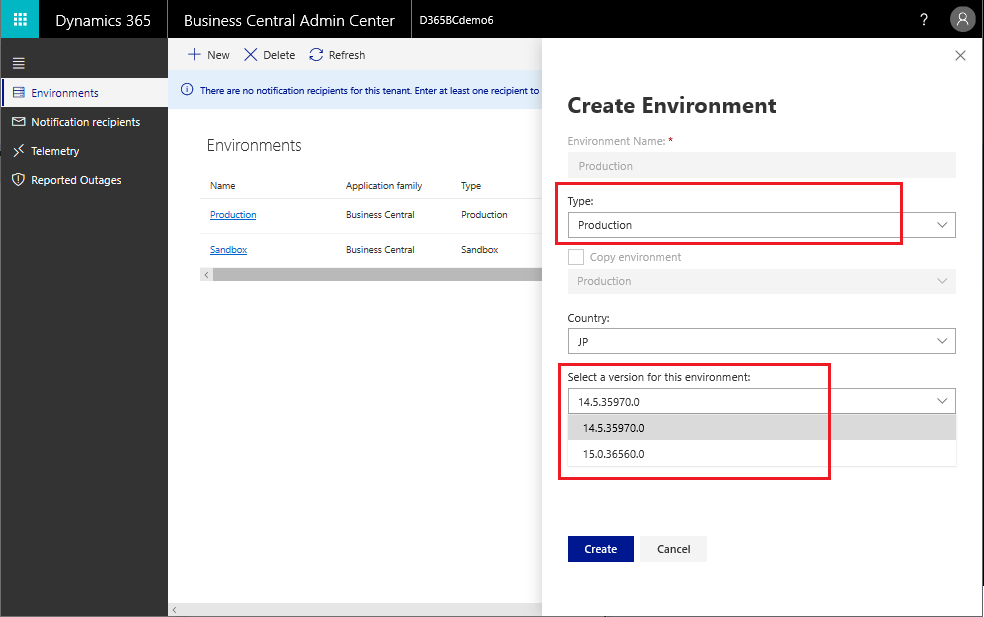
Sandboxだと15のプレビュー版も選べます。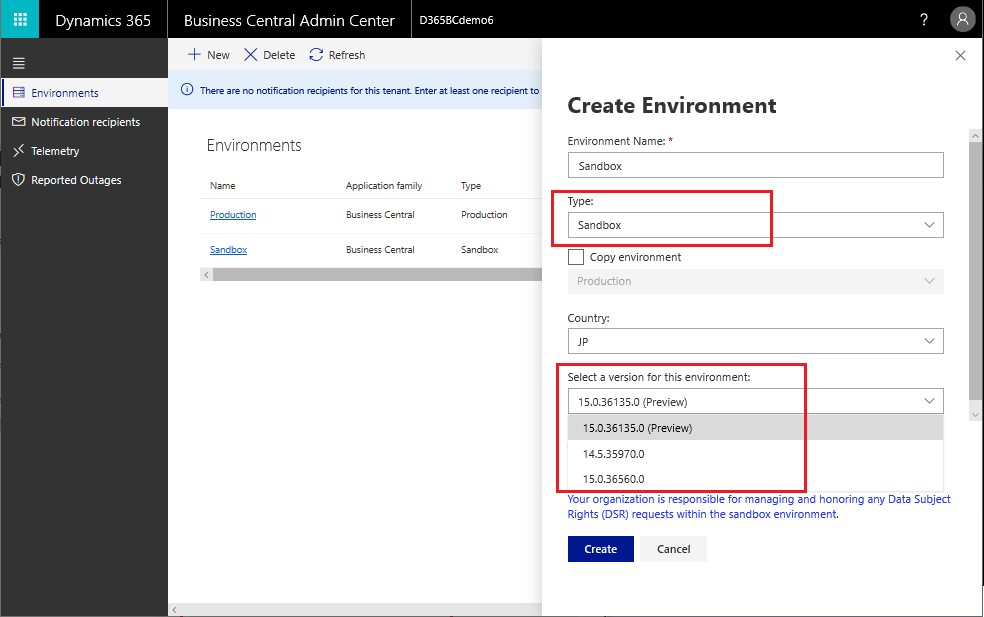
環境の名前(Environment Name)の重複はNGなので適当に名前を付けてCreate。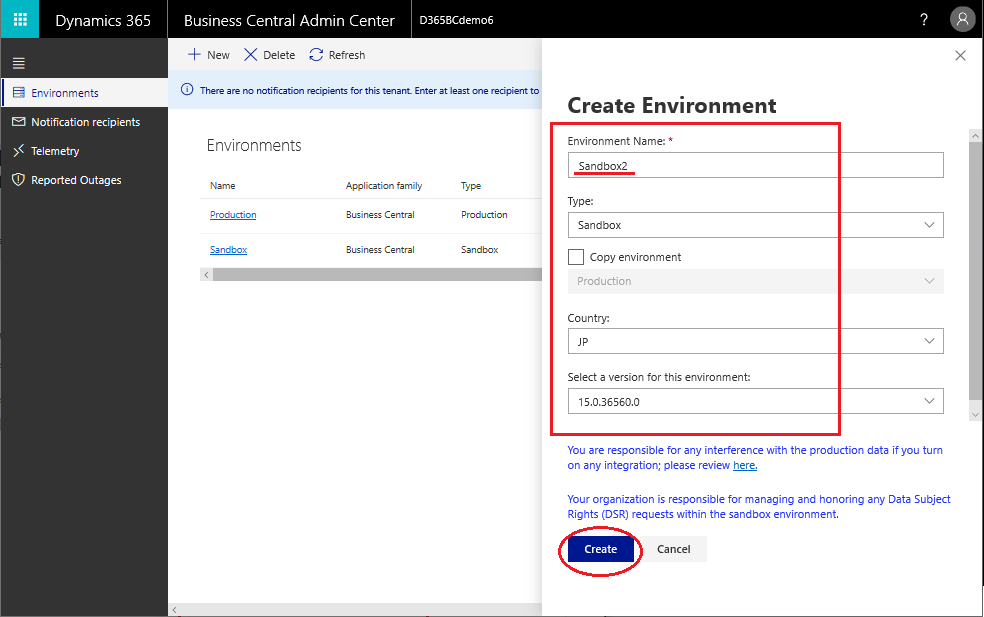
エラーになりました。。色々試しましたが、この環境では何故かJPが作成できませんでした。が、別の環境では普通にJPで作成できました。(全く謎です。。)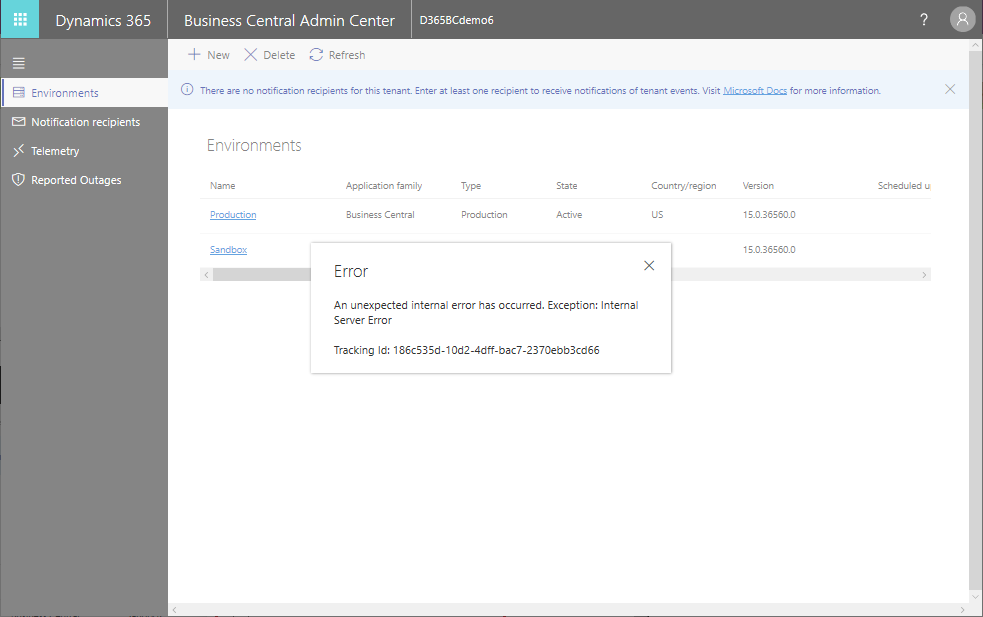
環境はProductionタイプで3個、Sandboxタイプで3個まで作成できます。国やバージョンもバラバラの環境を作ることができます。ちなみに新規作成画面では「Country」でしたが、一覧上では「Country/Region」になってますね。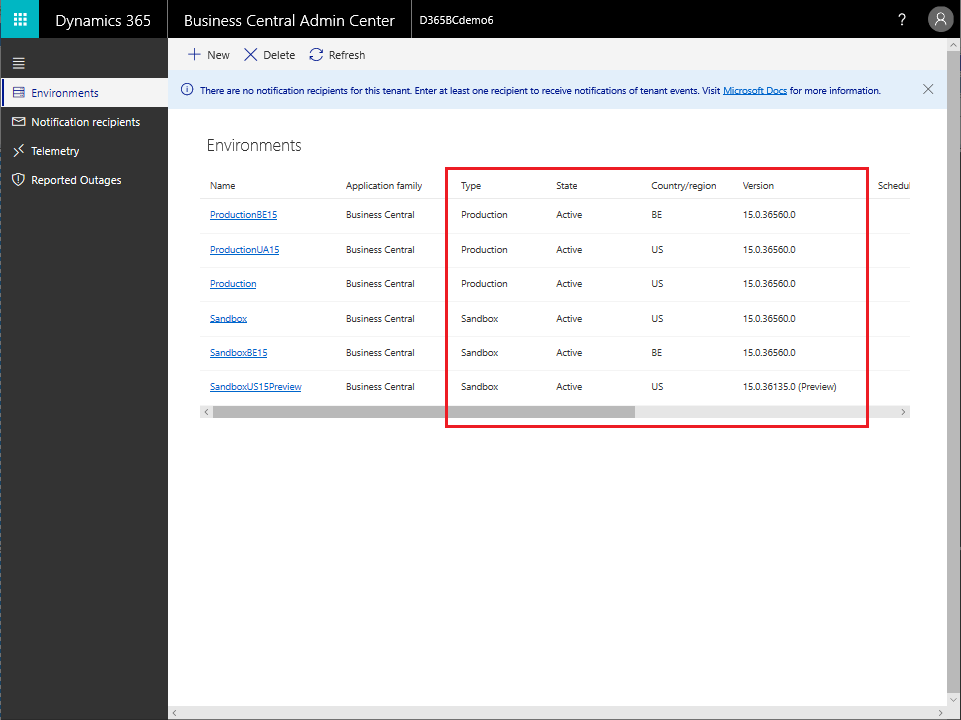
URLは自分が付けたEnvironment名が末尾の ’/’ の後に続きます。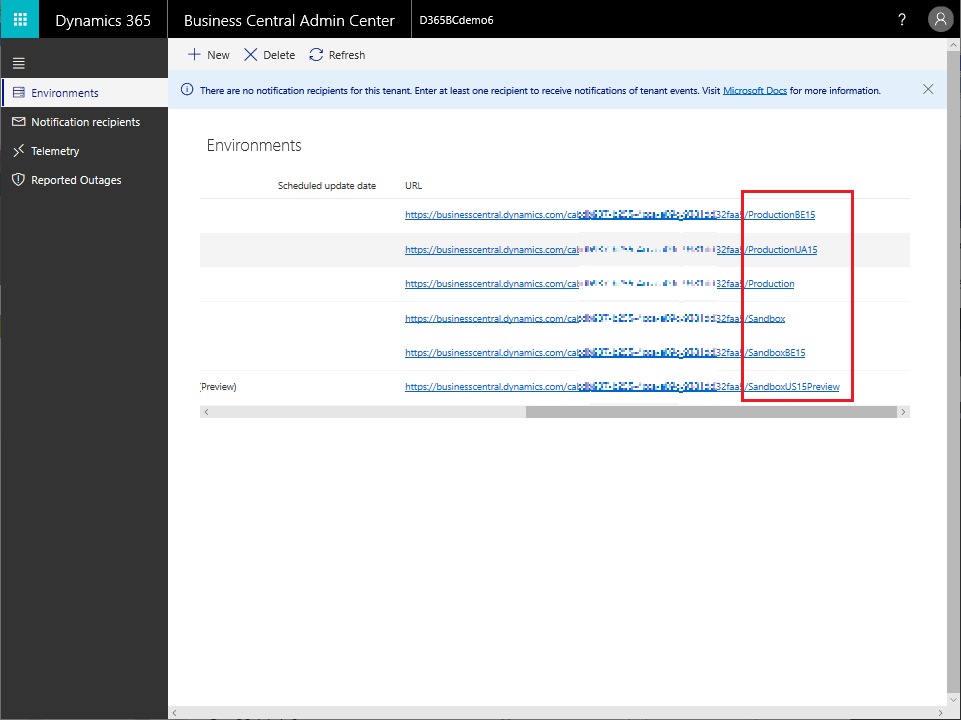
因みにまとめて複数の環境を作ろうとすると怒られました。。一つずつ作らないダメのようです。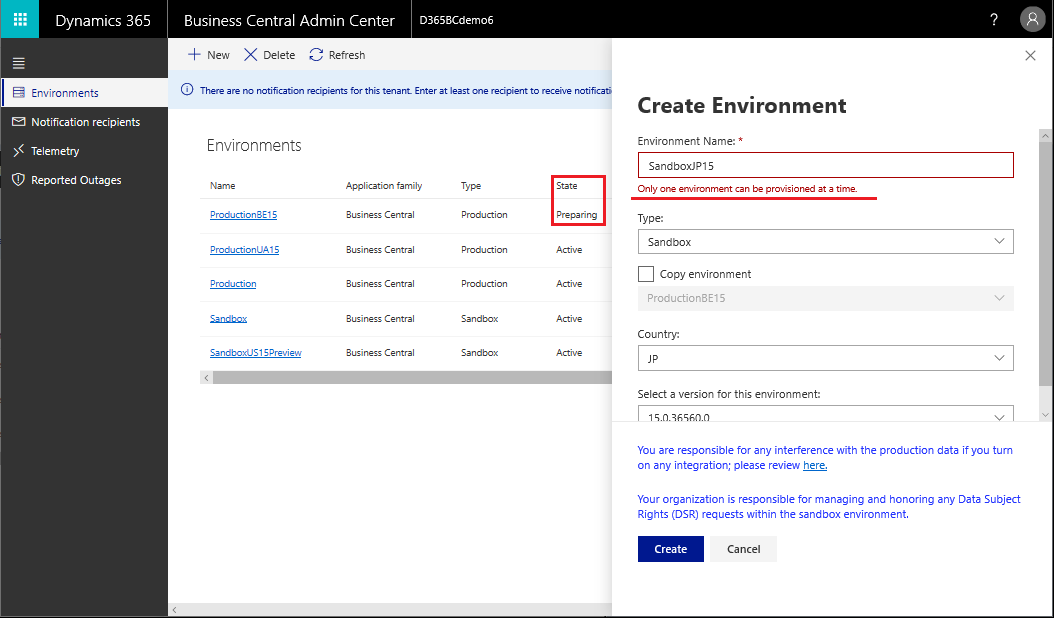
さて、では国/地域にベルギーを指定した環境を開きます。何故ベルギーにしたかというと、ビールが美味しいから、、ではなく、多言語だからです。(北部はオランダ語、南部はフランス語、ブリュッセル付近は英語、東の端のごく一部はドイツ語です。)
ベルギー環境に入ると、、デフォルトはオランダ語のようです。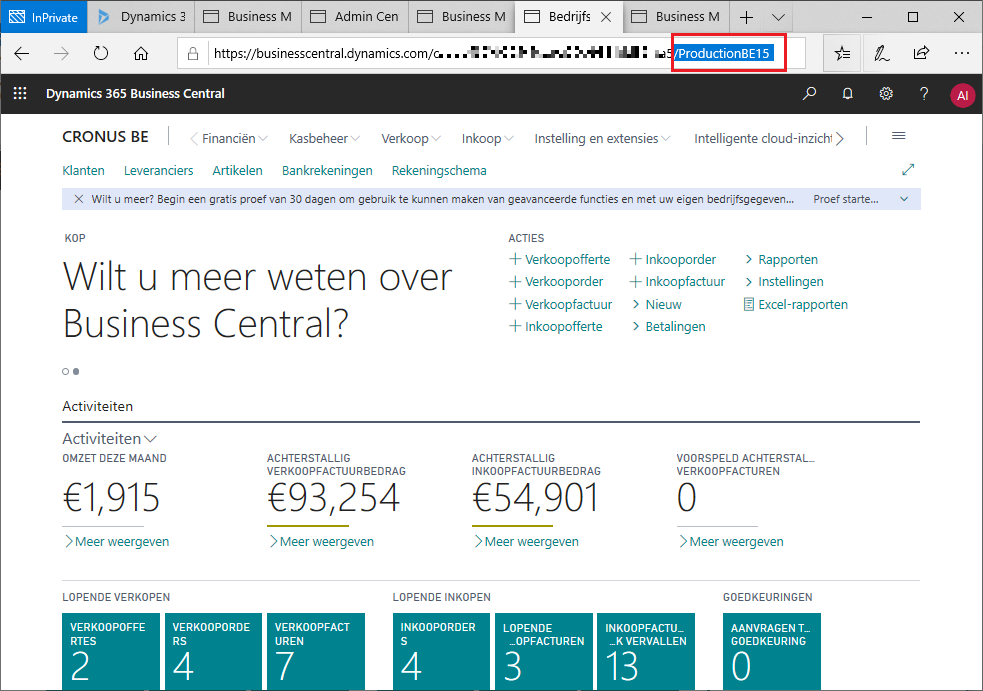
右上の歯車アイコンからMySetting(のオランダ語?)をクリック。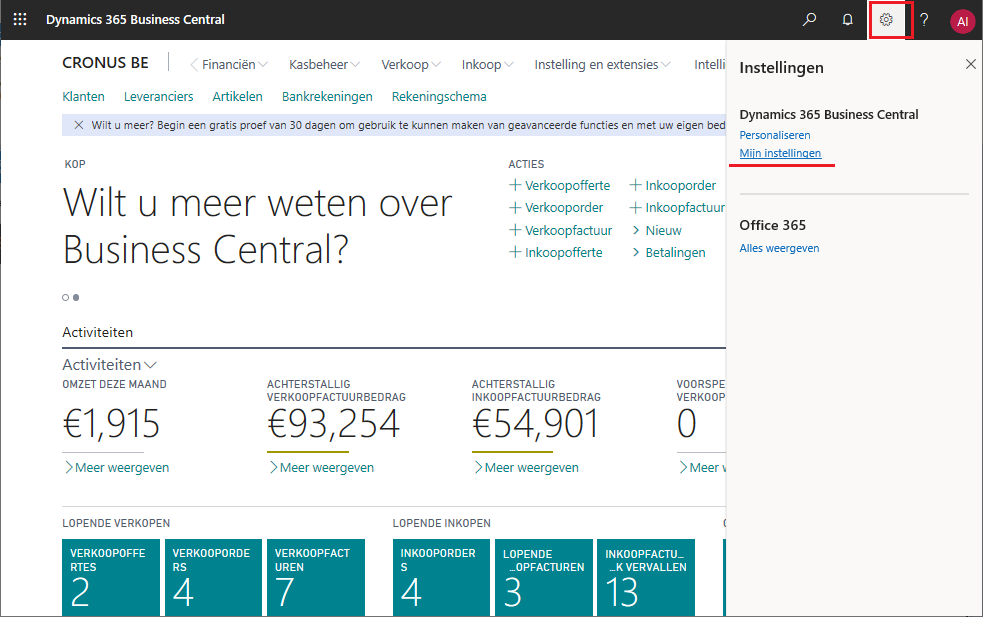
言語の指定ができます。「・・・」をクリックすると、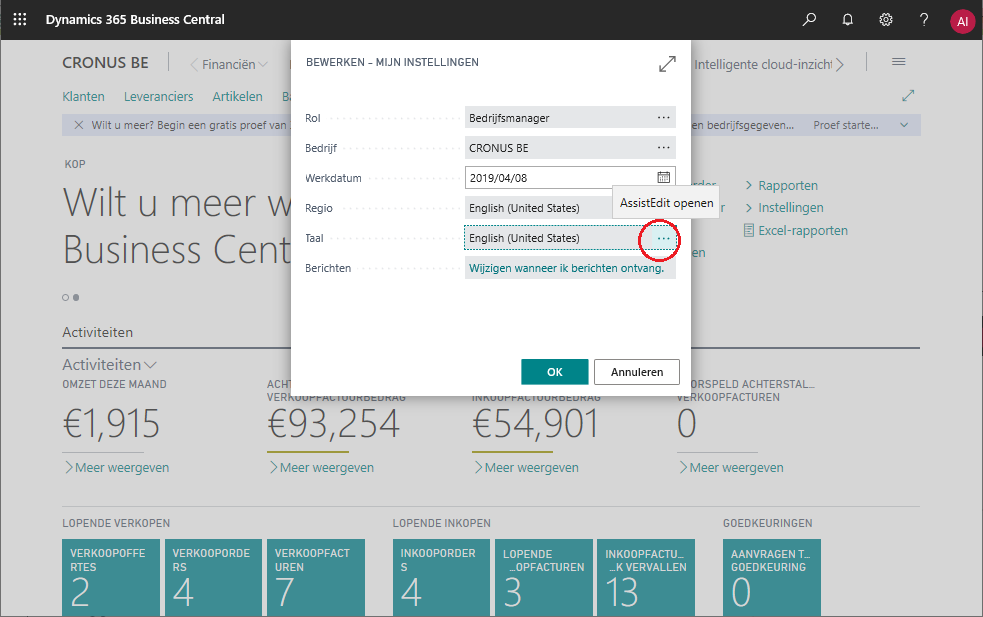
利用可能な言語が表示されます。蘭、英、仏の3種類のようです。(英語はもしかするとテナントがUSだから表示されているだけかもしれません。)フランス語を選択してOKを押すと、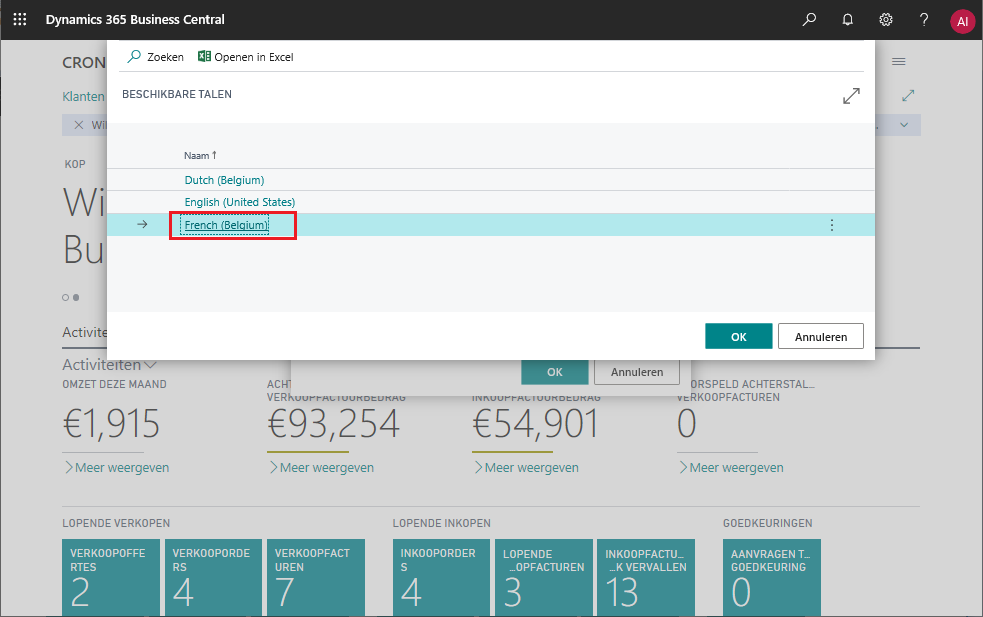
フランス語で表示されました。(多分フランス語です)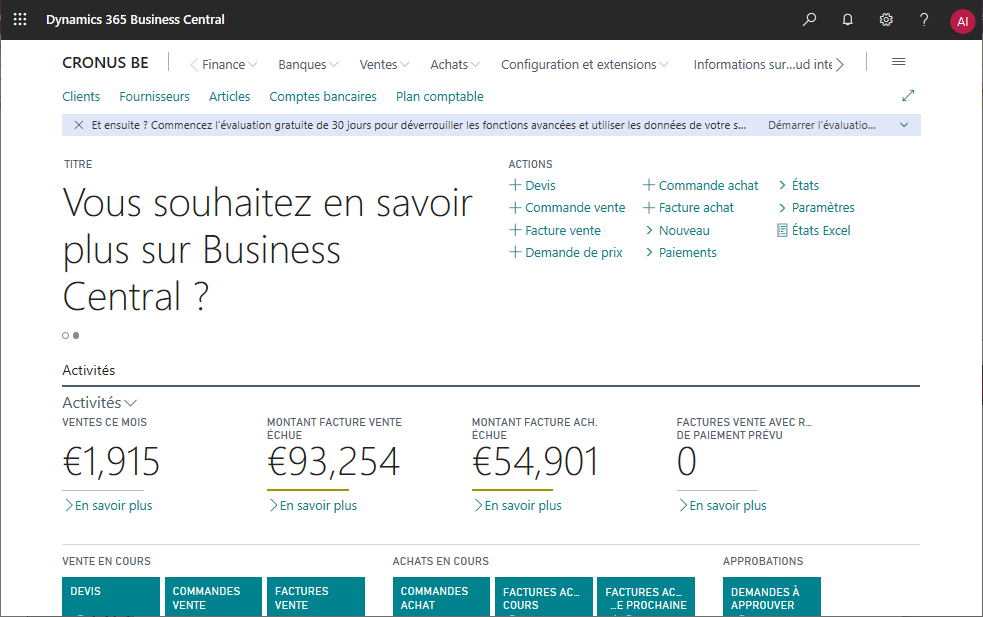
USの環境にサインインすると、、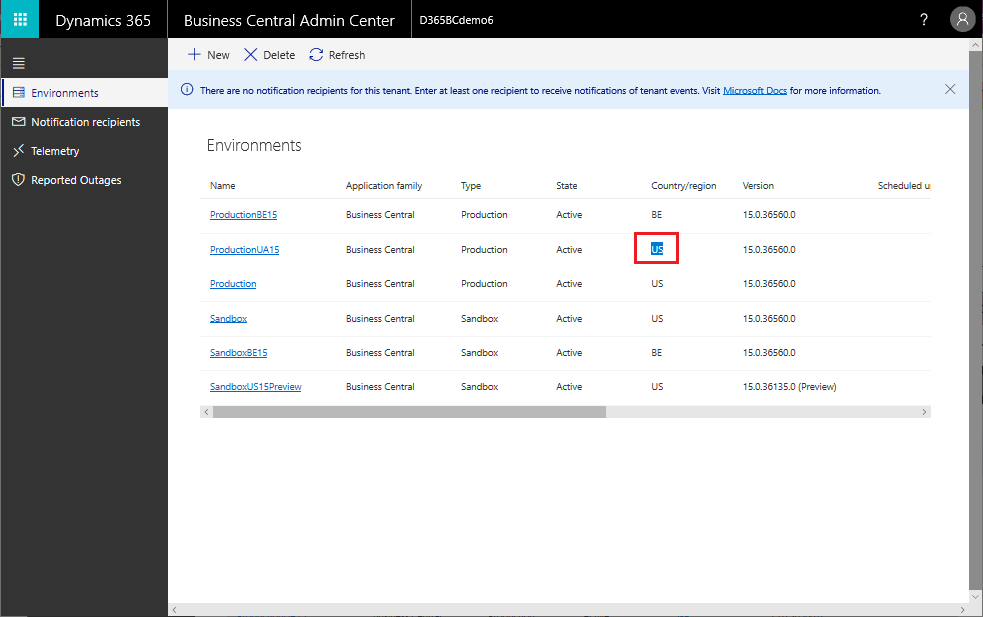
同様に言語を選択する画面に行くと英語のみ表示されています。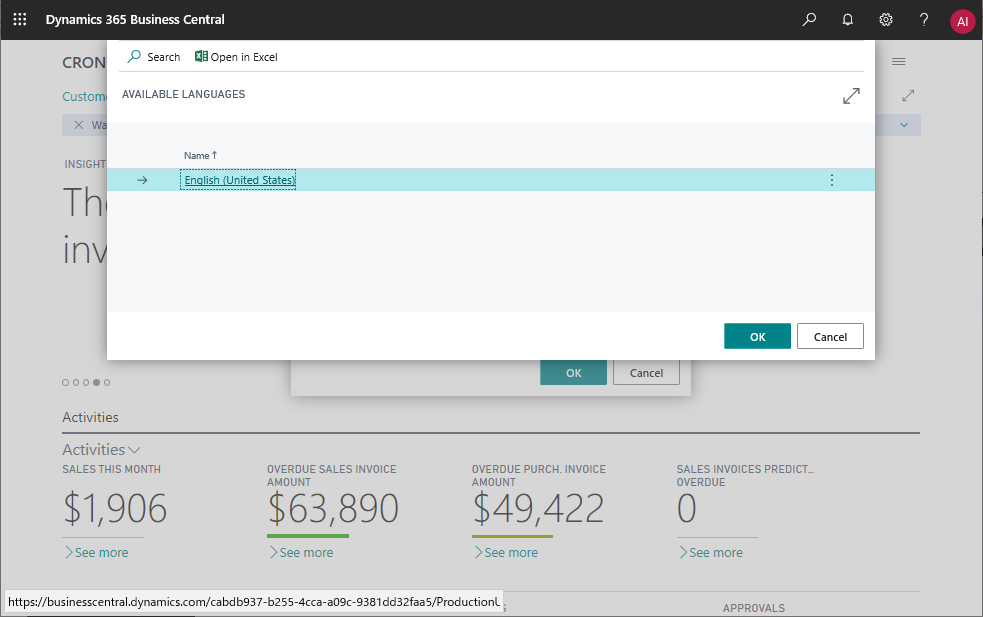
つまり、環境作成時に選んだ国/地域で利用可能言語が決まる、という仕様だと思われます。
国/地域で日本語を選択すると、、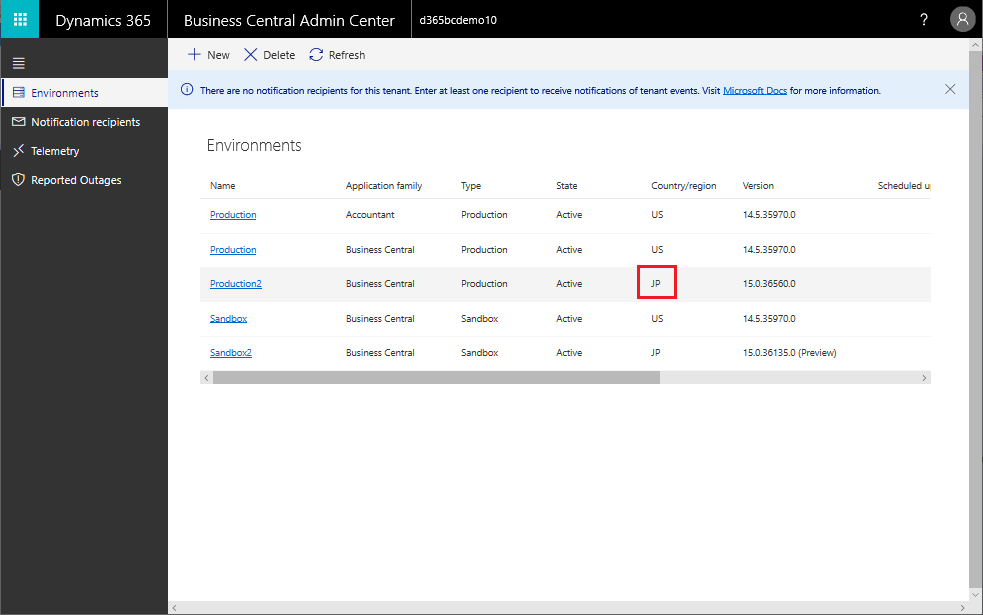
微妙に日本語が表示されています。「Customers」なども含めて本格的に日本語を表示させる、となると別途手当てが必要になります。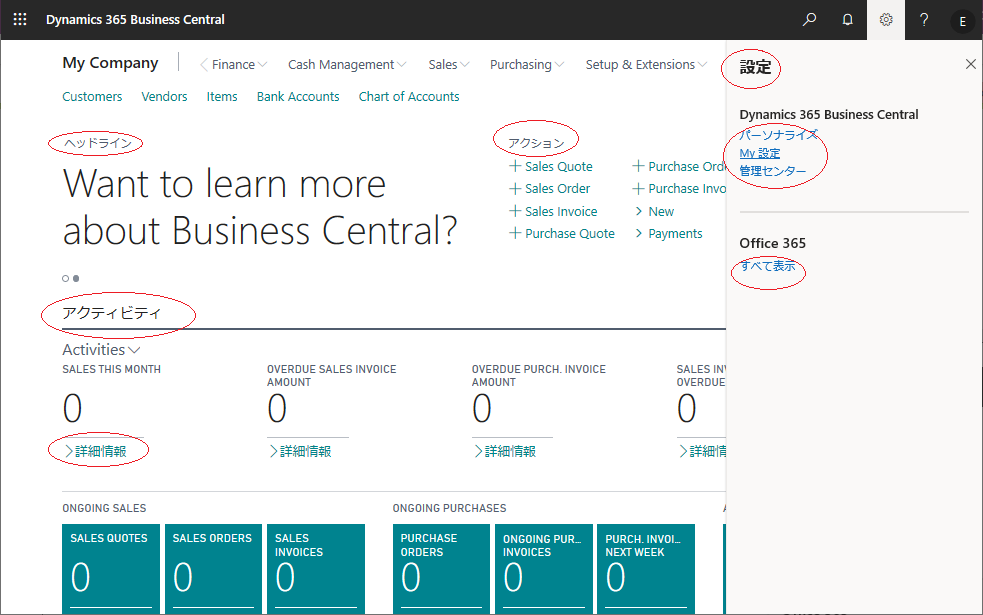
ちなみに、国を日本にすると英語と日本語が選択できます。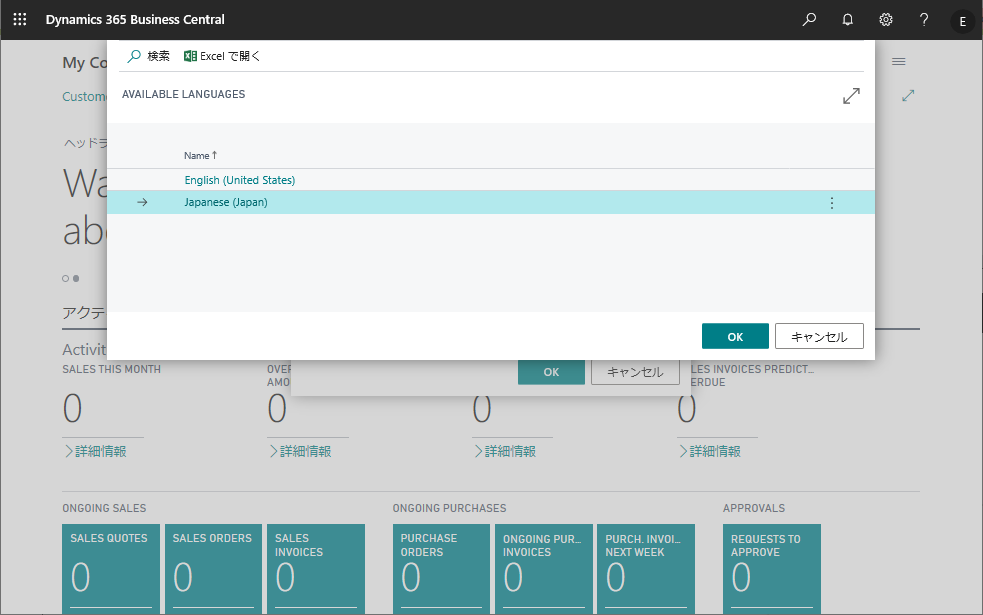
Productionが複数作れるようになったこと、異なる国/地域で作れるようになったのは非常に大きいですね。

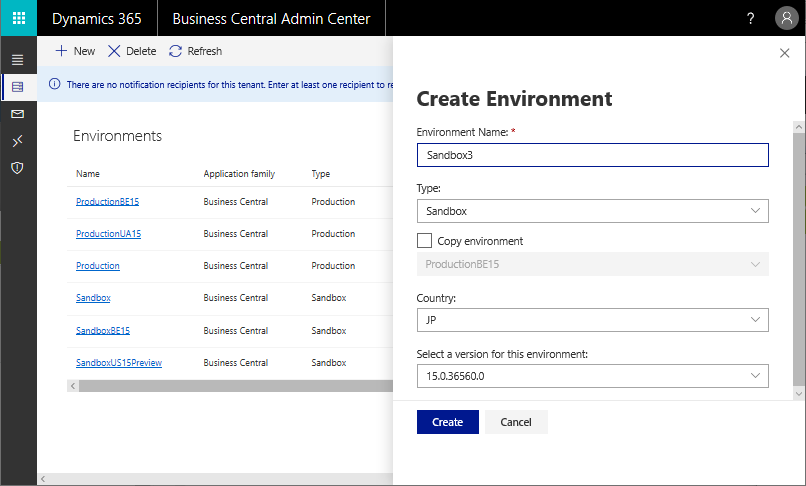
1件のコメント